בדקנו את Windows 7: התכונות המתקדמות
מערכת ההפעלה החדשה של מיקרוסופט מביאה איתה גם כמה תכונות חדשות ומתקדמות. לקחנו את Windows 7 עד הקצה
Windows 7
, שהושקה ממש לפני כשבועיים, היא אחת ממערכות ההפעלה המסקרנות ביותר שיצאו מרדמונד. לא רק שהיא באה לאחר הטראומה המכונה Windows Vista, אחת ממערכות ההפעלה הגרועות ביותר של מיקרוסופט – אלא גם היא מהווה קפיצה גדולה קדימה, עם תכונות מתקדמות שלא היו חלק ממערכת ההפעלה בעבר, ושעל אודותיהן מרבים אנשי מיקרוסופט להתרברב.על השינויים במערכת שעל פני השטח, תוכלו לקרוא בחלקה הראשון של הסקירה שלנו. הפעם, אנחנו באים לבדוק את הקצוות – את התכונות המתקדמות שמציעה המערכת הזו, ולראות אם לרהב יש כיסוי.
שלוש תכונות עיקריות החלטנו לבדוק, אחת שהיא קפיצה אל העתיד של מערכות ההפעלה – תמיכה מובנית בממשק מגע, ושתיים המסתכלות אל העבר: היכולת של Windows 7 לפעול היטב גם על נטבוקים וחומרה חלשה, ומצב XP – מצב תאימות מיוחד, לתוכנות המיועדות ל-XP.
גע בי
לראשונה בתולדותיה מוסיפה מיקרוסופט באופן רשמי למערכת הפעלה, תמיכה בממשק מגע. תמיכה כזו היא רלוונטית במיוחד עבור מי שרוכש מחשב לוח, המגיע עם ממשק כזה, או מחשב כמו מחשב הבדיקה שלנו: HP TouchSmart, שהוא מחשב ביתי עם מסך מגע ענק בגודל של 22 אינץ'.
האפשרויות שנכללו בשבע, כוללות את הכל בעצם: החל מתפעול המחשב בנגיעת אצבע וללא עכבר ועד זיהוי כתב יד. על מנת להתאים את המערכת למגע היד שלנו, מומלץ לבצע הליך כיול, קליברציה, כדי לקבל תגובה מדויקת יותר, וכך עשינו.
ההתרשמות שלנו, בסך הכל, מהניסיון האמיץ הזה – חיובית. מיקרוסופט בנתה ממשק לא רע בכלל: ניתן לנווט עם האצבעות, לגלוש ולגלול ואפילו לכתוב ולצייר ישירות על המסך – באמצעות האצבע.
עוד על Windows 7:
- האם אתם מוכנים ל-7? מדריך
- הושקה Windows 7 בעברית
- בדקנו את Windows 7
- שבעה טיפים מתקדמים ל-Windows 7
- נסיעת מבחן עם Windows 7
לאחר הכיול, הניווט מגיב בכלל לא רע לנגיעות שלנו. גללנו את המסך מצד לצד ופשוט התפעלנו. מיקרוסופט הכניסו כאן גם תמיכה במחוות – שרטוט של אלכסונים עם האצבע על המסך, יכול להחליף פעולות נפוצות כמו העתקה והדבקה. זה דורש קצת הסתגלות, אבל נוח לשימוש אחרי שמתרגלים.
אז נכון, אנחנו עדיין לא מגשימים כאן את החזון של "דו"ח מיוחד", ומעיפים קבצים באוויר מצד לצד, והעכבר והמקלדת עוד נשארו אצלנו בהישג יד. אבל אחרי עבודה של כמה שעות עם אצבע בלבד על המסך הענק, פתאום תפעול של המחשב עם האצבע נראה דבר טבעי והגיוני לחלוטין – תשאלו כל בעל סלולרי עם מסך מגע, הוא יסכים עמנו.
ב-TouchSmart של HP יש גם תמיכה בריבוי מגע (Multi-Touch) על המסך, וגם כאן, הן מבחינת הגדרות והן מבחינת שימוש שוטף – Windows 7 מספקת תמיכה מלאה. עשינו זום לתמונות, סיבבנו עצמים ועוד. אין מדובר בחלקלקות של ממשק ה-iPhone, כי מסך קפסטיבי בגודל הזה פשוט יהיה יקר מדי לצרכן – אבל מדובר בחוויית שימוש טובה מאוד.
HP כללו במחשב הזה גם ערכת תוכנות שיועדה במקור ל-Surface, שולחן המגע של מיקרוסופט, והן עובדות יפה גם כאן. חוויית השימוש ב-Microsoft Earth Globe, שהוא גלובוס וירטואלי עם מפות ותמונות לווין, הדומה ל-Google Earth – כייפית במיוחד, ודומה לעתים לשימוש בגלובוס מסורתי רגיל – אלא שכאן יש גם יכולת לעשות זום ולהתמקד בפרטים עד רמת הבית הבודד (לא בישראל, בשל מגבלות תיקון לחוק של הקונגרס האמריקני מ-1996).

מה כתבתי?
אבן הנגף היחידה שעוד משתרכת מאחורי ממשק המגע ומונעת מרובנו להשליך את המקלדת לפח, היא זיהוי כתב יד. זהו תחום שלאורך השנים התקדם בצעדים קטנים מאוד, ולרוב נתפס כלא אמין. גם כאן, שבע מביאה בשורה. לראשונה משולב במערכת הפעלה ממשק זיהוי כתב יד, שהוא נוח ואינטואטיבי, ובעל דיוק גבוה יחסית.אז נכון, לא היינו כותבים עבודה לאוניברסיטה עם הממשק הזה, המקלדת עדיין עדיפה לטקסטים ארוכים, אבל למשל, מצאנו את עצמנו לא נזקקים למקלדת כשגלשנו ובאנו להזין כתובת של האתר. המנגנון לומד אוטומטית לזהות את אופי כתב היד, מתאים את עצמו ואחרי שימוש רציף – כבר יודע לזהות את משיכות הקולמוס האישיות של כל אחד.
כך למשל, את שם המשפחה שלי, lilien, בהתחלה הוא פספס לחלוטין, ואז שינה ל-liliem, שזה קרוב למדי, ולבסוף, אחרי שתיקנתי את האות הספציפית, ממשק המגע של שבע הבין איך אני כותב בחופשיות n, וקיבלתי את התוצאה המדויקת. בפעמים שלאחר מכן, הוא זיהה את הטקסט הזה מיידית.
בסך הכל, ממשק המגע של Windows 7 הוא קפיצה נאה קדימה של התחום, ובהיעדר מקלדת או חוסר רצון לשלוף אותה כדי להקליד טקסט מזדמן – בעלי מחשבי לוח עם ממשק מגע – יהנו מהיתרון המובנה הזה. שבע בהחלט מתווה כאן כיוון לעתיד.
בחזרה ל-XP
Windows 7 מגיעה עם תאימות תוכנה מאוד טובה לאחור, ומי שקרא את נסיעת המבחן שלנו, יודע שכבר ניסינו להריץ עליה תוכנות עתיקות יומין כמו Encarta 96, שהיא תוכנה בת 13 שנה והצלחנו. לרוב, גם ב"מקרים קשים", לא תצטרכו לעשות דבר מעבר להגדיר מצב תאימות בלשונית המתאימה תחת "מאפיינים".
אבל אולי מתוך כוונה להקטין את החשש של ארגונים ממעבר למערכת החדשה (מה שיפגע למיקרוסופט קשות במכירות), ולמי שצריך להריץ תוכנות ממש ישנות, או כאלה שבבירור לא תואמות את שבע, המציאה מיקרוסופט את XP Mode.
זהו מצב תאימות מיוחד, שלמעשה מריץ Windows XP בתוך Windows 7, על בסיס Virtual PC, תוכנת הווירטואליזציה של מיקרוסופט. את כל הפרטים על המצב המיוחד הזה, שנכלל בגרסאות Professional, Ultimate ו-Enterprise, דרישות החומרה ועוד תוכלו לקרוא כאן וגם להוריד את התוכנות הדרושות.
לאחר ההתקנה של שני הרכיבים (Virtual PC ו-XP Mode) עולה למעשה שולחן עבודה רגיל של XP – בתוך חלון. התגובה שלו קצת איטית, והתחושה הכללית היא כאילו עובדים על מסוף המחובר למחשב מרוחק, אבל הוא עושה את העבודה.
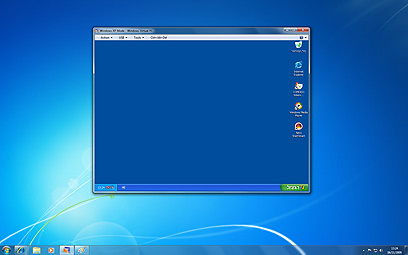
ניסינו להתקין עליו תוכנות שידענו בוודאות שאינן תואמות את שבע: תוכנת הצריבה הפופולרית Nero Burning ROM בגירסה עתיקה (6.3), וגירסה ישנה של Comodo Internet Security. שתיהן, שבאופן רגיל, עשו לנו בשבע צרות איומות – הותקנו ללא בעיה בסביבה הווירטאולית. כנראה שהמערכת הצליחה לשטות בהן, שהן פועלות על XP.
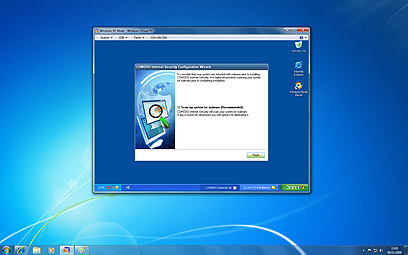
על אף שזוהי תכונה שאינה שימושית באופן יומיומי, לפעמים יש מקרים שבהם צריך להפעיל תוכנה שכתב מתושלח בצעירותו, או לפתוח קובץ עתיק יומין, XP Mode היא מסוג הדברים ש"כדאי שיהיה בבית".
חכמה על חלשים
תמיכה בחומרה חלשה וישנה היא דבר יומיומי כשמדובר במערכות הפעלה כמו לינוקס, עם הפצות כמו Ubuntu שרצות היטב גם על מחשבים שכבר היו צריכים להיות במוזיאון.
ב-Windows לעומת זאת – מדובר בשינוי גישה מרענן. למי שזוכר, Vista דרשה מרבים למעשה לשדרג את המחשב שברשותם כדי להריץ אותה – וזה עצבן רבים, ובצדק. לא עוד. Windows 7 אמורה לפעול היטב גם על מחשבים חלשים. האומנם?
ב-YouTube אפשר למצוא סרטונים של אנשים שמריצים את Windows 7 על מחשבים ישנים במיוחד. אין לדעת אם מדובר בתעלול ויראלי של מיקרוסופט עצמה, אבל העובדה היא שניתן להריץ את Windows 7 על מחשב חלש.
אנחנו בחרנו לבדוק את הנושא, דווקא מזווית עדכנית ורלוונטית יותר לצרכן – הנטבוקים. נטבוקים של הדור הראשון ובחלקם גם מהדור השני, מציגים חומרה די דומה במהותה לזו של מחשבי "אמצע הדרך" של לפני ארבע שנים לערך: מעבדים חד ליבתיים של 1.6 גיגה-הרץ וגיגהבייט בודד של זיכרון. זה גם המפרט של נטבוק הבדיקה שלנו, שהוא אחד מהדור השני של ה-EeePc מבית Asus, דגם 1005HA.
התקנו עליו את Windows 7 Ultimate (הגירסה שמגיעה עם נטבוקים חדשים, היא גירסה מותאמת בשם Starter – אנחנו העמסנו עליו גירסה כבדה יותר – בכוונה) באמצעות דיסקון, זיכרון USB נייד. בקרוב נפרסם כאן מדריך המסביר כיצד לעשות זאת בקלות.
החשש העיקרי שלנו היה, ש-Windows 7 “תשתה" בצמא את מרבית הזיכרון הפנוי במערכת דלת זיכרון כמו זו. אבל אחרי ההתקנה, שארכה כלא יותר מרבע שעה דווקא התבדנו: שבע השאירה 61% אחוז מהזיכרון פנוי במצב מנוחה, כלומר, די והותר מקום לתוכניות לרוץ ולקבצים להיטען.
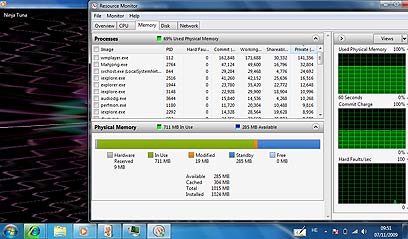
גם בניסיון להעמיס על המערכת קמעה, שבע התמודדה יפה. הרצנו במקביל דפדפן עם כמה לשוניות פתוחות, משחק מה-ג'ונג', ונגן מדיה עם אפקטיים גרפיים – כדי להעמיס על המעבד הגרפי. ברקע גם בצענו הורדה. צריכת הזיכרון עלתה לכ-700 מגה (כ-70%) - ובכל זאת, המערכת לא הראתה סימני עייפות או כבדות.
אין ספק שאת ההבטחה הזו, מיקרוסופט מקיימת. לרוכשי הנטבוקים בחודשים הקרובים: דירשו את שבע.
השורה התחתונה בהחלט
לסיכום המסע שלנו עם מערכת ההפעלה החדשה של מיקרוסופט, שנמשך לאורך שלוש סקירות מעמיקות לפחות, שימוש שוטף ובדיקות מעמיקות במשך תקופה של למעלה מחצי שנה (כותב שורות אלה עובד עם 7 עוד מאז יציאת גירסת טרום-בטא), הנימה היא חיובית בהחלט.
לאחר שבדקנו אותה במשך תקופה ארוכה וחפרנו בקרביה, ניתן לומר שהפעם, “הצליח להם": מיקרוסופט הוציאו מערכת הפעלה איכותית, גמישה וחזקה – שמתאימה כמעט לכל אחד, ובהחלט מערכת הפעלה שראויה ללוות אותנו בשנים הקרובות.









